
PS4ではSHAREボタンを使うことで簡単にスクリーンショットをPS4本体へ保存出来るようになりましたが、そのファイルをPCやスマホへ取り込むには通常USBメモリなどのUSBストレージ機器を使い、PS4本体からUSBメモリへコピーする必要があります。
しかしスクリーンショットをコピーする為だけにUSBメモリを購入するのは少しもったいない気もします。そこで今回はUSBメモリを使わずにPS4のスクリーンショットをPCやスマホへ無料でコピー出来る方法をご紹介したいと思いますので、良かったらみなさん活用してみて下さい♪
PS4スクリーンショットをコピーする前の下準備
今回紹介するPS4スクリーンショットを無料でコピーする為には以下の3点を事前に用意する必要があります。特にお金がかかるものでは無いので安心して使って下さい。
①スマホ
スマホはAndroidでもiPhoneでもどちらでも可能です。特に高スペックな必要もないので普段使っているスマホで十分です。
②PS Messagesアプリ
AndroidであればPlayストアから、iPhoneであればApp Storeからどちらも無料でダウンロードできます。スマホでご覧の方は宜しければ以下のリンクをご利用下さい。

③PS4サブアカウント
サブアカウントの作り方は「設定」➡「ユーザー」➡「ユーザーを作成する」より作成可能です。
またサブアカウント作成時にはメインアカウントとは違うメールアドレスが必要になりますので事前に用意しておきましょう。
コピー前の下準備は以上で完了です。
ではこの3つを使い実際にPS4スクリーンショットをスマホやPCへコピーしみましょう!手順は以下のとおりです。
手順①
まずはスクリーンショットを撮影する。
手順②
先程作ったサブアカウントとフレンド登録する。
手順③
PS4メインメニューのメッセージよりサブアカウントへコピーしたいスクリーンショットを添付して送る。
手順④
スマホでPS Messagesアプリを起動し、③で送信した添付ファイルをスマホへ保存。
手順⑤
PCへ保存したい場合はスマホからさらにPCへメールなどで送信。
以上で完了です!
やり方は単純ですが、この方法でしたらUSBメモリを使わずにスマホにもPCにもPS4のスクリーンショットを保存可能ですので是非使ってみて下さい♪
但しこのやり方の場合1枚づつしか画像送信出来ないと言うデメリットもあり、頻繁にスクリーンショットをPC等へコピーしたい方や、一度に大量の画像を保存したいと言う方には向いてない方法かもしれません。
そんな場合は素直にUSBメモリを購入した方が効率は良さそうですね。今ではUSBメモリ自体かなり安く購入する事が出来ますのでこの機会に購入を検討みて下さいね♪
ちなみにPS4は高速転送USB3.0に対応しており、今後PC用などでも使う事を考えればUSB3.0対応品を選ぶ方が良いと言う事と、厚さ8mm以下のUSBメモリでなければPS4本体に干渉して差し込めないので注意が必要です。




コメント
他にも似たような方法で、スクリーンショットのUP専用コミュニティを立ち上げるという手もありますね(^^)
確かに、スクリーンショット専用コミュニティーを自分で作るのも良いですね!むしろそっちの方が使い勝手が良い人もいそうです(^^)情報提供ありがとうございます!
>Huayra SN1105さん
>
>他にも似たような方法で、スクリーンショットのUP専用コミュニティを立ち上げるという手もありますね(^^)